1. 安装virtualbox增强功能
这个没有测试,只是理论上需要。我在上一篇帖子《virtualbox: win11主机安装deepin双向复制问题》已经安装了增强功能,大家可以参考安装。
2.在virtualbox上配置共享
2.1 关闭虚拟机,进行设置
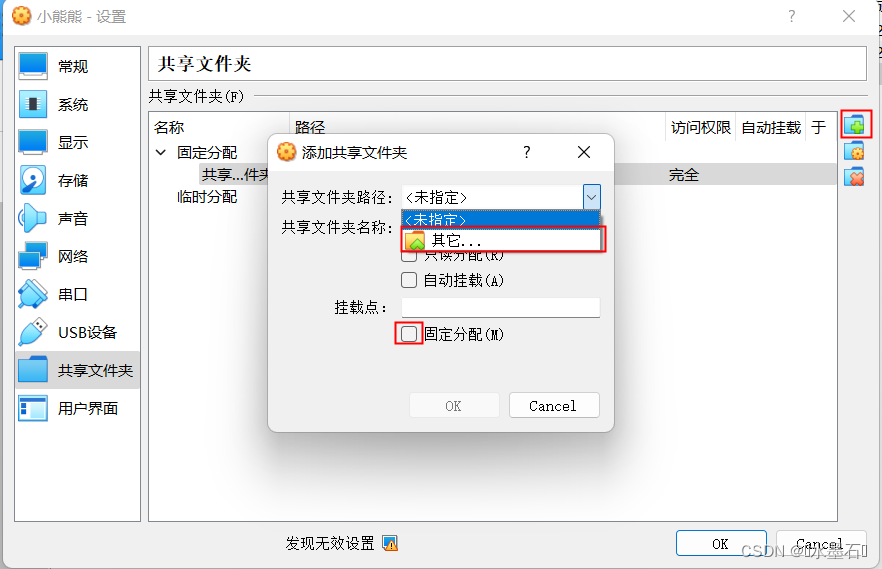
共享文件夹路径点击“其它”,选择要共享的文件夹(我取的共享文件夹名字是“共享文件夹”);
选择“固定分配”,“只读分配”和“自动挂载”不用选中
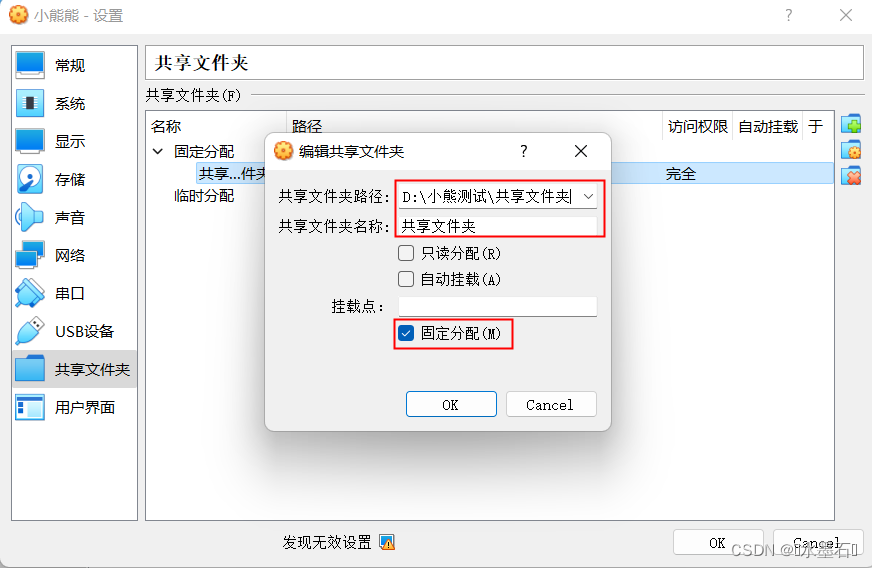
3.切换root用户
打开终端,切换root用户。
deepin默认root用户密码与登陆账户密码一致,第一次貌似需要设置一下(如果知道密码可以跳过):
3.1 修改root密码
$ sudo passwd root
请输入密码:
验证成功
新的 密码:
重新输入新的 密码:
passwd:已成功更新密码
3.2 切换root用户
有了root密码,就可以切换root用户了:
$ su
请输入密码:
验证成功
4.创建文件夹
打开文件管理器
点击主目录(也在以创建在其他地方,我感觉建在这里方便),创建文件夹,随便取个高大上的名称,以“共享文件夹”为例,打开属性面板,找到其位置:

5. 挂载
在终端里运行挂载命令
mount -t vboxsf 共享文件夹 /home/zwkj/共享文件夹
注:
1.命令中第一个“共享文件夹”是我在windows里的文件夹,这个名字要与第2步virtualbox中配置的共享文件夹名称一致;
2.第二个“共享文件夹”是linux虚拟机里的文件夹名称;
3.这两个名称可以不一样。
操作完成,打开文件管理器——>主目录——>共享文件夹,新加一个文件或文件夹,在windows上验证一下,已经有了!




MQTT协议详解)

 物联网平台架构设计分析)


 物联网传感器介绍)
:史上最全的Numpy计算函数总结,建议收藏!...)
 2018 Top物联网项目排名)







